Как установить облако в линукс

Какое облачное хранилище лучше всего подходит для Linux? В этой статье мы перечислим несколько бесплатных облачных сервисов для хранения ваших данных, которые вы можете использовать с Linux, а выбор за вами.
Пару лет назад Copy был лучшим облачным хранилищем для Linux. Он предоставлял хранилище на 300 ГБ и более и поставлялся с собственными приложениями для настольных платформ, включая Linux, и мобильных платформ, таких как iOS и Android. Но, к сожалению, поддержка и дальнейшая разработка Copy были прекращены, что в конечном итоге и заставило меня искать другое жизнеспособное облачное программное обеспечение для Linux.
Лучшие сервисы облачного хранилища для Linux

Итак, сначала давайте выясним чего же мы все хотим от облака как от хранилища данных. Дайте угадаю:
- Много места, даром, и что б никто не ушел обиженным. В конце концов, не все люди могут платить огромные суммы каждый месяц;
- Собственный клиент Linux. Так что бы вы могли легко синхронизировать файлы с сервером, не выполняя специальных настроек или запуска скриптов через определенные промежутки времени;
- Десктопные клиенты для других операционных систем, таких как Windows и OS X. Возможность синхронизировать свои файлы с девайсами с разными операционками – зачастую необходимость и в любом случае жирный плюс любому сервису;
- Мобильные приложения для Android и iOS, т.к. в современном мире нам необходимо быть подключенным ко всем устройствам;
Давайте посмотрим, какие облачные сервисы для Linux лучше всего соответствуют большинству вышеперечисленных критериев.
1. Dropbox

Нельзя отрицать, что Dropbox правит миром облачных хранилищ. Dropbox, один из первых поставщиков облачных хранилищ, продолжает внедрять инновации и вводить новые функции, чтобы стать одним из лучших облачных сервисов. Элегантный веб-интерфейс и отличный настольный клиент делают его лучшим выбором для пользователей Linux.
Плюсы
· 2 ГБ бесплатного хранилища;
· Отличный настольный клиент для Linux и других платформ;
· Обмен файлами по ссылке;
· Возможность просматривать файлы непосредственно в веб-интерфейсе;
· Выборочная синхронизация для экономии места на рабочем столе;
Минусы
· Всего 2 бесплатных гигиабайта – обратная сторона всех плюшек дропбокса;
· Скоро Dropbox будет поддерживать только файловую систему Ext4 в Linux;
2. pCloud

pCloud – это европейское предложение из Швейцарии. Когда-то Швейцария была известна строгими банковскими законами, надежно скрывающими деньги от посторонних глаз. Сегодня Швейцария также известна своей строгой политикой конфиденциальности, защищающей данные людей от агентств по слежке.
Множество сервисов, ориентированных на конфиденциальность, таких как ProtonMail (ориентированного на шифрование и безопасность), базируется в Швейцарии.
pCloud предлагает до 10-ти ГБ бесплатного хранилища для каждой регистрации. Возможно, вам потребуется установить мобильное приложение и сделать кое-что еще, чтобы разблокировать свои 10 бесплатных гигов. Кроме того, вы сможете вдвое увеличить размер бесплатного хранилища, приглашая друзей, делясь ссылками в социальных сетях или через фирменные реферальные и партнерские программы.
Он имеет все стандартные функции облачной службы, такие как совместное использование файлов и синхронизация, выборочная синхронизация и прочее. Кроме того, pCloud обеспечивает возможность управления версиями файлов и восстановления данных до 30-ти дней. Вы также можете использовать pCloud как внешний (виртуальный) жесткий диск.
У pCloud также есть собственные клиенты для разных платформ, включая, конечно же, Linux. Клиент Linux прост в использовании и отлично зарекомендовал себя во время моего краткосрочного тестирования на Linux Mint.
Плюсы
- 10 ГБ бесплатного хранилища с возможностью расширения до 20-ти ГБ;
- Хороший рабочий Linux-клиент с графическим интерфейсом;
- Возможность совместной работы по ссылке;
- 30-дневное резервного копирования удаленных файлов;
- Загрузка файла неограниченного размера;
- Встроенные аудио- и видеоплеер;
- Мобильные приложения, позволяющие загружать файлы из галереи изображений;
- Резервные копии из Dropbox, Google Drive и прочих;
- 5 копий ваших файлов на пяти разных серверах;
Минусы
- Шифрование на стороне клиента – это дополнительная премиум функция;
pCloud
3. Google Drive
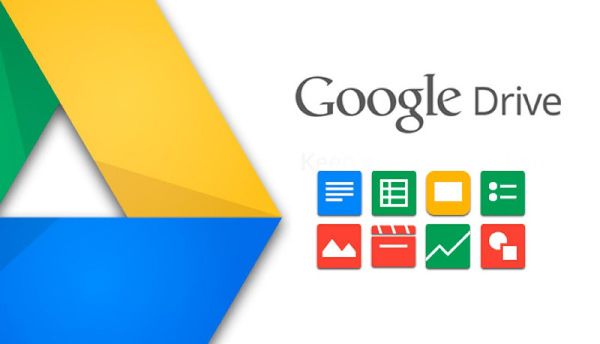
Еще одно хорошее облачное хранилище – Google Drive. Оно дает вам 15 ГБ бесплатного хранилища, используемого в том числе для хранения вашей электронной почты. Google Диск тесно интегрирован с Google Docs, продуктом онлайн-офиса, который вы можете использовать в своем веб-браузере. Думаю, это лучшая альтернатива Dropbox.
Хотя у Google Диска нет официального клиента Linux, есть другие способы использовать Google Диск в Linux. Вот почему я включил Google Диск в этот список облачного программного обеспечения для Linux.
Плюсы
- 15 ГБ бесплатного хранилища;
- Обмен файлами по ссылке;
- Колаборации;
- Интеграция с онлайн-офисным пакетом;
Минусы
4. Mega

Если вы регулярно нас читаете, возможно, вы встречали мою предыдущую статью о Mega для Linux. Этот облачный сервис был запущен Кимом Доткомом, но он больше не связан с ним.
В Mega есть все, что вы ожидаете от беспроблемного облачного сервиса. Отдельным пользователям сразу же предоставляется 50 ГБ бесплатного хранилища. Однако 35 из них предназначены только для первого месяца, и у вас должно остаться 15 ГБ бесплатного хранилища после истечения срока его действия.
Технически так должен работать бесплатный план. Но, у меня есть учетная запись с 50-ю ГБ свободного места, и они там уже больше года. Так что, возможно, вам просто нужно будет порекомендовать сервис своим друзьям или принять участие в какой-либо из их программ достижений, чтобы заработать больше постоянного места для хранения.
В дополнение к этому, сервис предоставляет собственные клиенты для Linux’а и других платформ, а также имеет сквозное шифрование. Собственный клиент Linux работает нормально, и синхронизация на устройстве выполняется без проблем. Вы также можете просматривать и получать доступ к своим файлам из веб-браузера.
Плюсы
- 50 ГБ бесплатного хранилища;
- Сквозное шифрование;
- Собственные клиенты для Linux и других платформ, таких как Windows, Mac OS X, Android, iOS;
Минусы
- Владелец и его интернет-бизнес преследуются властями США;
5. Yandex Disk

У российского интернет-гиганта Яндекс есть все, что есть у Google. Поисковая система, аналитика и инструмент для веб-мастеров и разработчиков, электронная почта, веб-браузер и, конечно же, облачное хранилище.
Яндекс Диск предлагает 10 гигов бесплатного облачного хранилища при регистрации. У него есть собственные клиенты для нескольких платформ, включая Linux. Однако официальный клиент Linux – это просто командная строка. Впрочем, вы можете воспользоваться неофициальным клиентом с графическим интерфейсом для Яндекс диска. Обмен файлами по ссылкам доступен наряду с другими стандартными функциями облачного хранилища.
Людям, которые уже пользуются другими сервисами Яндекса, определенно стоит попробовать.
Плюсы
- 10 ГБ бесплатного хранилища с возможностью расширения до 20-ти ГБ с помощью рефералов;
- Мобильные приложения;
Минусы
- Отсутствие графического интерфейса в официальном Линукс-клиенте;
- Возможное предубеждение против отечественных технологий;
6. Cozy
Cozy – французская компания, которая предоставляет вам 5 ГБ бесплатного облачного хранилища. На самом деле Cozy – это больше, чем просто бесплатный облачный сервис. Это цифровой шкафчик для надежного хранения ваших банковских выписок, счетов и возмещения медицинских расходов.
Вероятно, вы уже сохраняете важные документы, налоговые квитанции, удостоверения личности, гарантийные квитанции в облаке. Вы сканируете эти документы вручную, а затем загружаете их в облачную службу. Cozy сделает все это за вас автоматически.
Если вы проживаете во Франции, Cozy может стать вам помощником при управлении всеми вашими документами. У Cozy есть так называемый магазин приложений. Вы можете подключить свою учетную запись Cozy к различным службам, таким как ваш банк, ваш интернет-провайдер, ваши страховые компании и коммерческие магазины, такие как Darty, Leclerc и т. д. Вы также можете связать его с французским доходом и налоговой отчетностью.
Cozy получает все счета и фактуры из связанных сервисов и сохраняет их в облаке. Вы автоматически получаете все документы в одном месте.
Вам не обязательно использовать Cozy только для этой цели. Вы можете с радостью использовать его в качестве бесплатного облачного хранилища 5-ти гигабайт без подключения к нему каких-либо приложений.
Плюсы
- 10 ГБ бесплатного хранилища;
- Собственный клиент Linux в формате AppImage;
- Подключается к различным онлайн-сервисам и автоматически получает счета и выписки со счетов;
- Кроссплатформенность с мобильными приложениями;
Минусы
- Может сбивать с толку кажущейся простотой;
- В настоящее время в центре внимания находится французский рынок;
7. Seafile

Seafile – это бесплатная платформа для хранения файлов и совместной работы над ними с открытым исходным кодом. Помимо хостинга и обмена файлами, вы также получаете возможность редактировать документы в Интернете. Еще Seafile хранит версии файлов и снимки папок, чтобы вы в любой момент могли откатится до предыдущей версии.
У Seafile есть бесплатная версия на троих. Если вы хотите работать командой более чем из 3 пользователей, вы можете развернуть Seafile на собственном сервере или оплатить услуги.
Плюсы
- Бесплатное программное обеспечение с открытым исходным кодом;
- Собственный клиент Linux и мобильные приложения;
- Управление версиями файлов;
- Редактирование документов и совместная работа;
Минусы
- В первую очередь нацелена на задачи бизнеса;
- Профессиональная версия имеет расширенный набор функций в сравнении с бесплатной версией;
8. Nextcloud (самостоятельный хостинг)
Nextcloud – это бесплатное облачное хранилище с открытым исходным кодом и платформа для совместной работы, которую вы можете развернуть на своем собственном сервере. Это не совсем бесплатно, если предположить, что сервера у вас нет. Но, если вдруг, совершенно, так сказать, случайно, он у вас есть, вам не нужно тратить больше ни копейки, чтобы использовать Nextcloud на своем сервере.
Nextcloud – это полноценная платформа для управления документами для малого и среднего бизнеса. Помимо облачного хранилища, вы также можете использовать Nextcloud для почты, контактов, календарей пользователей в вашей организации.
И это еще не все. Nextcloud также имеет инструменты для чата, звонков и веб-встреч. Это полный пакет программ для повышения производительности, который можно разместить на серверах вашей организации. Например, такой весьма популярный продукт как It’s FOSS использует для своих внутренних нужд Nextcloud.
Плюсы
- Бесплатное программное обеспечение с открытым исходным кодом;
- Полный контроль над вашими данными;
- Полный пакет программ для продуктивной работы;
- Полезно как для малых и средних организаций, так и для частных лиц;
Минусы
- Нет управления облачными сервисами;
- Вам понадобится собственный сервер;
9. OneDrive

Если вы работаете с приложениями Microsoft 365 в браузере, вам, вероятно, OneDrive понравится больше всех вышеперечисленных.
Несмотря на то, что он дает всего 5 ГБ бесплатного хранилища, у вас есть Skype и другие службы приложений Microsoft 365, включенные в платные планы, если они вам нужны для работы. Несмотря на то, что в природе не существует официального клиента под Linux, вы всегда можете обратиться к нашему руководству и с лёгкостью начать использовать OneDrive в Linux.
Плюсы
- Интеграция служб Microsoft 365;
- Колаборации;
- Обмен файлами по ссылке;
Минусы
- Нет официального клиента Linux;
- Не очень много свободного места;
Лестное упоминание
Hubic [Снято с производства]

Hubic – облачный сервис от французской компании OVH. Hubic также предлагает 25 ГБ бесплатного облачного хранилища при регистрации. Вы можете дополнительно расширить его до 50-ти ГБ (для бесплатных пользователей), порекомендовав сервис друзьям.
У Hubic есть клиент Linux, который находится в стадии бета-тестирования (уже более двух лет). Но даже он ограничивается командной строкой, никакого нам графического интерфейса. Мобильные версии клиентов я тестировать не стал.
Однако Hubic может похвастаться некоторыми приятными функциями. Помимо простого в использовании интерфейса, совместного использования файлов и т. д. В нем есть функция резервного копирования, с помощью которой вы можете регулярно архивировать важные файлы.
Плюсы
- 25 ГБ бесплатного хранилища с возможностью расширения до 50-ти ГБ;
- Доступен на нескольких платформах;
- Функция резервного копирования;
Минусы
- Клиент Linux в бета-версии, доступен только в командной строке;
А на ваш вкус, какой облачный сервис для Linux самый лучший?
Что вы выберете из этого топа облачных сервисов для Linux? Какой из них вы предпочтете? Поделитесь своим мнением в разделе комментариев ниже.



В этой статье мы рассмотрим, как подключить бесплатные облачные хранилища Яндекс.Диск, Google Диск и OneDrive в Linux CentOS для использования их под бэкапы или простого обмена файла между разными операционными системами. Например, вы можете установить клиент облачного хранилища у себя в Windows, загрузить в него файлы и автоматически получить доступ к ним из Linux (или наоборот).
Зачастую владельцы или веб-разработчики какого-либо ресурса, не задумываются, что при нехватке места на виртуальной машине или контейнере, можно воспользоваться облачными хранилищами. В своей работе я часто рекомендую пользователям, подключать тот же Яндекс.Диск к себе на VDS, чтобы хранить какие-то не часто используемые материалы или бэкапить туда сайт и базы MySQL/MariaDB.

В данной статье мы рассмотрим подключение наиболее распространненных бесплатных хранилищ Яндекс.Диск, OneDrive и Google Диск (Google Drive) на виртуальную машину с предустановленной ОС CentOS 7.
Подключение Яндекс.Диска в Linux CentOS через WebDAV
Рассмотрим, как подключить облачное хранилище Яндекс.Диск в Linux с помощью протокола WebDAV.
В этой инструкции мы подключим Яндекс.Диск как файловую систему к виртуальному серверу с Linux CentOS с помощью клиента davfs2. Покажем, как настроить автоматическое монтирование облачного хранилища Яндекс через автозагрузку.
Обычно пакет davfs2 уже должен быть установлен в системе, но может быть такое, что он не установился, поэтому делаем установку. Нужно подключить репозиторий Epel и установить сам пакет через yum:
yum install epel-release -y
yum install davfs2 -y
Проверяем, что модуль fuse на машине присутствует:
Вывод должен быть примерно таким:

Создаем отдельную директорию для нашего облачного хранилища:
После того, как все подготовительные работы выполнены, можем приступить к подключению Яндекс.Диск к серверу.
Монтируем Яндекс.Диск к созданной ранее директории:
После ввода команды, в консоли выйдут поля, где нужно будет указать ваш почтовый ящик на Яндексе и пароль от него
У меня диск подключился без проблем:
По-умолчанию Яндекс предлагает всем своим пользователям бесплатно 10 Гб на облачном Яндекс.Диске.
И сразу можно убедиться, что содержимое Яндекс.Диска теперь доступно в Linux:
Создадим файл в подключеном WebDav каталоге файлы и проверим, что он появился в веб-версии Яндекс.Диска:

Файл появился, наше подключение к облачному хранилищу Яндекс.Диск работает нормально, локальный файл автоматически синхронизируется с облаком.
Для упрощения монтирования, добавим его в rc.local, чтобы после рестарта сервера, хранилище Яндекс.Диск монтировалось автоматически.
Для этого, создаем файл /etc/davfs2/secrets:
touch /etc/davfs2/secrets
и добавляем туда путь до директории, в которую монтируем Яндекс.Диск и логин/пароль пользователя Яндекс:
/mnt/yad user password

В rc.local добавляем следующую строку:
Делаем рестарт Linux и проверяем доступность облачного диска:

У меня после перезагрузки сервера, хранилище примонтировалось автоматически. Но иногда файл rc.local не читается при запуске сервера, в таком случае для автозапуска сервиса rc-local выполните следующие команды:
chmod +x /etc/rc.d/rc.local
systemctl enable rc-local
На этом настройка и подключение Яндекс.Диск в Linux CentOS завершена.
P.S. Напоследок хотелось добавить, что если вы используете контейнер OpenVZ, модуль fuse по умолчанию отключен, со стороны ноды нужно подключить модуль к вашему контейнеру следующим образом:И после данных манипуляций делаем рестарт контейнера.
Подключение Google Диск (Google Drive) в качестве хранилища в Linux
Рассмотрим как подключить облачное хранилище Google Диск (Google Drive) в Linux CentOS 7. Установка его очень простая и быстрая.
Загружаем клиент Google Drive подключить командой:
Перемещаем файл директорию /usr/sbin командой:
mv drive /usr/sbin/drive
Даем права на файл:
chmod +x /usr/sbin/drive
На этом установка клиента Google Drive завершена, нам остается лишь запустить его и пройти авторизацию:

После этого, вам будет предоставлена ссылка, которую нужно будет ввести в консоли Linux:

Google Drive подключен, однако он подключен не через WebDav (не поддерживается) , и вы не видите его как отдельную файловую систему и локальный каталог. Все обращения к хранилищу Google выполняются через клиент drive
Можно проверить какие файлы присутствуют на хранилище Google Диск командой drive list:
Файлы выводятся в виде таблицы с четырьмя столбцами:
- Id – уникальный код файла
- Title – название файла
- Size – размер
- Created – дата создания
Для теста можем создать файл и передать его на g.drive:
touch drive.txt && drive upload --file drive.txt
Файл создался, и виден в консоли:
Так же проверим, что файл появился в веб-интерфейсе Google Диск:

Как видим, файл на месте.
По-умолчанию Google предлагает бесплатные 15 Гб на своем Google Диск.На этом подключение Google Диск к нашему серверу Linux окончено. В чем мне нравится Google Drive, так это в том, что не нужно выполнять какие-то дополнительные манипуляции на сервере, чтобы облачное хранилище монтировалось после перезагрузки сервера. Можно сколько угодно раз перезапускать ваш сервер, Google Drive будет подключаться автоматически. Но также есть свои минусы, например, на сервере мы не видим хранилище, как отдельную директорию и не можем управлять файлами на уровне файловой системы или привычными командами bash.
Подключение облачного хранилища OneDrive в Linux
OneDrive – облачное хранилище компании Microsoft. По умолчанию оно доступно для всех пользователей Windows 10 с привязанным аккаунтом (в хранилище OneDrive бесплатно предоставляется 5 Гб места). Наша задача подключить облачное хранилище OneDrive в CentOS 7. В процессе настройки я столкнулся с множеством проблем, которые путем научных экспериментов удалось решить. Вам же потребуется только ознакомиться с инструкцией и воспроизвести все действия у себя на сервере.
Процедуру регистрации я опущу, так как она не отличается от регистрации на любом другом ресурсе.
Теперь установим необходимые пакеты в Linux CentOS:
yum groupinstall 'Development Tools' -y
yum install libcurl-devel -y
yum install sqlite-devel -y
После этого установим язык программирования D(dlang), он потребуется для установки клиента OneDrive:
Чтобы запустить среду D(dlang), введем команду:
/dlang/dmd-2.088.0/activate — в вашем случае версия dmd может отличаться, указываете свою.
Запустив dlang, мы проведем установку самого клиента OneDrive:

Установка завершена, теперь нужно пройти активацию в веб-версии OneDrive.
После подтверждения ссылки, я могу выполнить синхронизацию с облачным хранилищем OneDrive:
По умолчанию, у меня создалась директория /root/OneDrive, в которой появились все каталоги моего облачного хранилища.
Для теста я создал файл test2.txt и выполнил синхронизацию:
Файл закачался в облако Microsoft:

Чтобы изменить директорию по умолчанию, нужно в конфигурационном файле изменить параметр sync_dir и после этого запустить команду:
onedrive --synchronize --resync
После перезагрузки сервера, клиент OneDrive запускает автоматически и не нужно повторно проходить авторизацию.
На этом настройка OneDrive на сервере с CentOS 7 окончена, надеюсь, что информация будет для многих полезна. В следующей статье мы рассмотрим, как использовать облачные хранилища для бэкапа данных с Linux сервера.
Облачное хранилище данных (англ. cloud storage) — модель онлайн-хранилища, в котором данные хранятся на многочисленных распределённых в сети серверах, предоставляемых в пользование клиентам, в основном, третьей стороной.
Установка OneDrive
1) Устанавливаем дополнительные инструменты
sudo apt-get update
sudo apt-get install python3-setuptools
sudo easy_install3 pip
sudo apt-get install git
2) Загружаем и устанавливаем клиент
3) Создаем папку OneDrive и настраиваем клиент


onedrive-d (изучаем доступные команды облачного клиента)
Облачный клиент OneDrive установлен и расположен в папке /home/имя пользователя/OneDrive . Лишние две папки с названием OneDrive из директории /home/имя пользователя можно удалить.

4) Добавляем приложение в автозагрузку
Открываем Dash (панелька вверху слева, в которой можно найти установленные программы) находим «Автоматически запускаемые приложения». Добавляем клиент: Имя — OneDrive;
Команда: onedrive-d start

Установка Box (WebDav)
Переходим к установке:
sudo apt-get update (уже как мантра :) )
sudo apt-get install davfs2 (установка утилиты монтирования)

sudo dpkg-reconfigure davfs2 (в появившимся окне выбираем Yes)
sudo adduser имя_пользователя_системы davfs2
sudo nautilus в открывшимся файловом менеджере переходим в папку /etc, открываем файл fstab и добавляем строку:

В открытом от имени суперпользователя файловом менеджере переходим в папку /etc/davfs2 и открываем файл secrets, в него добавляем строчку:

chmod u+s /sbin/mount.davfs

Установка Яндекс.Диск (WebDav)
В данном случае есть отличная, рабочая инструкция по установке на официальном сайте. Не вижу смысла дублировать инструкцию, поэтому выкладываю ссылку: WebDAV в Linux и FreeBSD
Дополню: при введении пароля рекомендую выбрать «Запомнить навсегда».

После того как подключите Яндекс.Диск, советую добавить диск в закладки файлового менеджера.

Подключаем WebDav на Android
Устанавливаем приложение X-plore File Manager (или любой другой файловый менеджер с поддержкой WebDav). Открываем опцию Веб-хранилище — Добавить сервер:
- Яндекс.Диск. Имя пользователя = ваш почтовый адрес; Пароль.

Облако под своим названием указывает на то, что является очень огромным и присутствует на большой площади.
В настоящее время облачные вычисления используются как небольшими, так и крупными организациями для хранения данных или предоставления клиентам преимуществ, перечисленных выше.
В основном с облаком связаны три типа сервисов: SaaS (программное обеспечение как услуга), позволяющее пользователям получать доступ к другим общедоступным облакам крупных организаций для хранения своих данных, например Gmail, PaaS (платформа как услуга) для размещения приложений. или программное обеспечение в общедоступном облаке и другие, например: Google App Engine, в котором размещаются приложения пользователей, IaaS (инфраструктура как услуга) для виртуализации любой физической машины и предоставления ее клиентам, чтобы они могли почувствовать себя в работе с настоящим сервером.
Облачное хранилище
В начале своего существования CompuServe в 1983 году предложил своим клиентам 128 КБ дискового пространства, которое можно было использовать для хранения файлов.
В то время как эта технология находится в стадии активной разработки и будет связано с потенциальными угрозами, включая потерю данных или информации, взлом или маскировку данных и другие атаки, многие организации предложили свои собственные решения для облачного хранилища и конфиденциальности данных, которые укрепляют и стабилизируют будущее системы.
В этой статье мы представим некоторые из выбранных материалов для этой темы, которые являются опенсорсом и успешно используются огромным числом пользователей и крупными организациями.
1. OwnCloud
Его функция с открытым исходным кодом предоставляет пользователям доступ к неограниченному объему памяти.
Проект стартовал в январе 2010 года с целью обеспечения замены с открытым исходным кодом для проприетарных поставщиков услуг облачного хранения.
Он написан на PHP, JavaScript и доступен для Windows, Linux, OS X и даже успешно предоставляет мобильные клиенты для Android и iOS.
OwnCloud использует сервер WebDav для удаленного доступа и может интегрироваться с большим количеством баз данных, включая SQLite, MariaDB, MySQL, Oracle Database, PostgreSQL.
Предоставляет большое количество функций, среди которых: хранение и шифрование файлов, потоковая передача музыки, совместное использование контента по URL-адресам, синхронный хостинг Mozilla и программа чтения RSS / Atom, установка приложений одним щелчком, просмотр видео и PDF и многое другое.
Последняя версия ownCloud, т. е. 10, добавляет другие новые функции, включая улучшенный дизайн, позволяет администратору уведомлять пользователей и устанавливать ограничения на хранение файлов в корзине.
2. Nextcloud
Программное обеспечение доступно для всех, от отдельных лиц до крупных предприятий, для установки и эксплуатации приложения на своем частном серверном устройстве.
С Nextcloud вы можете обмениваться несколькими файлами и папками в вашей системе и синхронизировать их с вашим сервером nextcloud.
Функциональность аналогична Dropbox, но она предлагает локальный хостинг для файловых хранилищ с высокой степенью безопасности, совместимости и гибкости в решении для синхронизации и совместного использования на сервере, которым вы управляете.

3. Seafile
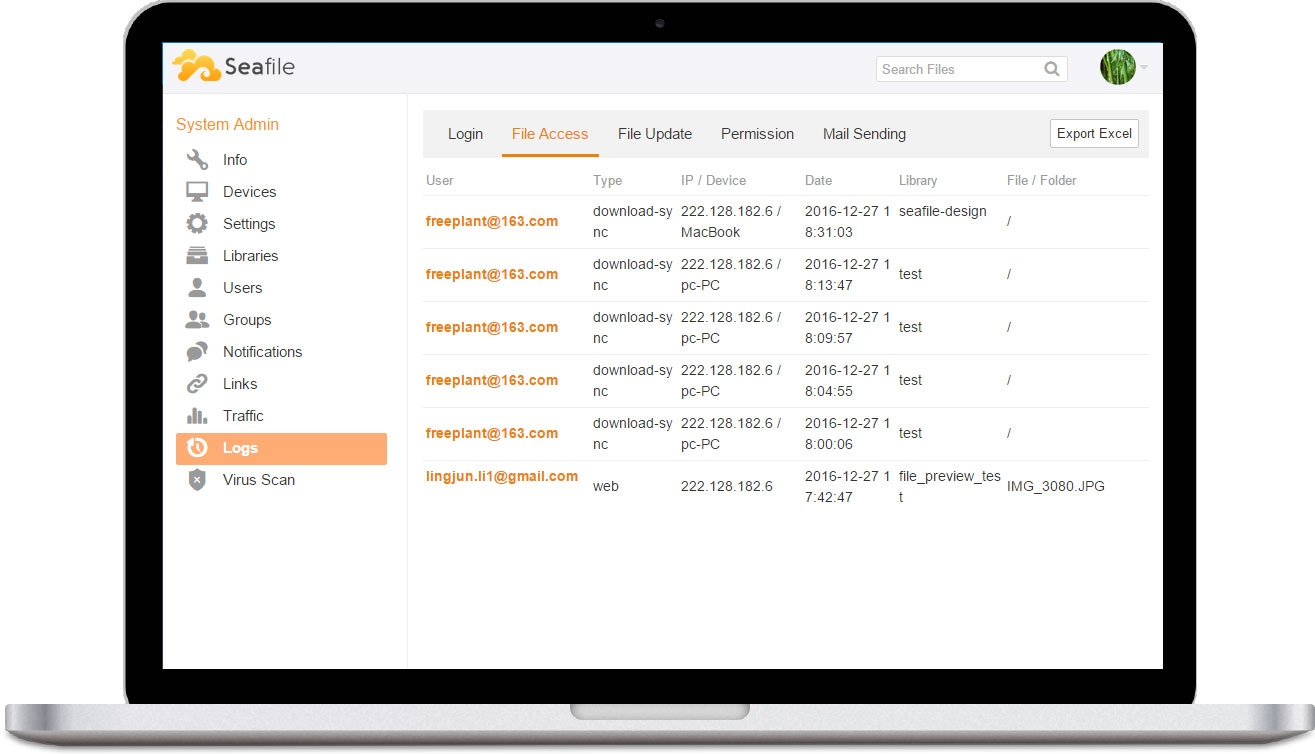
Он написан на C, Python с последней стабильной версией 7.0.2.
Seafile предоставляет настольные клиенты для Windows, Linux и OS X и мобильные клиенты для Android, iOS и Windows Phone.
Наряду с общедоступной версией, выпущенной под лицензией General Public License, она также имеет профессиональную версию, выпущенную под коммерческой лицензией, которая предоставляет дополнительные функции, не поддерживаемые в общедоступной редакции, то есть ведение журнала пользователя и текстовый поиск.
С тех пор как он был выпущен с июля 2012 года, он стал привлекать международное внимание.
Его основными функциями являются синхронизация и обмен с основным акцентом на безопасность данных.
4. Pydio
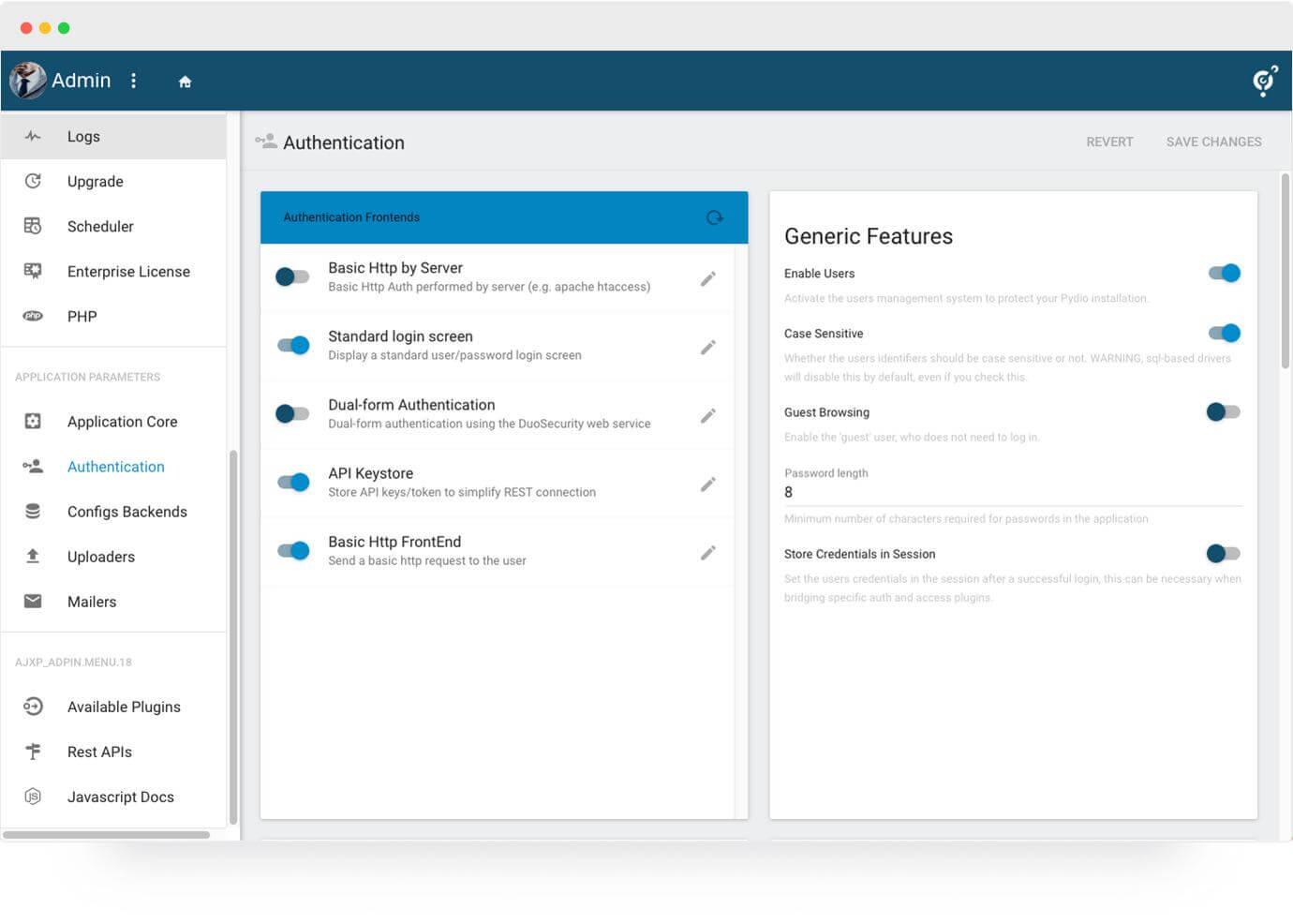
Ранее известное ПО под названием AjaXplorer.
Pydio написан на PHP и JavaScript и доступен для Windows, Mac OS и Linux, а также для iOS и Android.
Имея около 500 000 загрузок на Sourceforge и принятую такими компаниями, как Red Hat и Oracle, Pydio является одним из самых популярных программ для облачного хранения на рынке.
Интегрированный интерфейс WebDAV делает его идеальным для онлайн-управления файлами, а шифрование SSL / TLS делает зашифрованные каналы передачи для защиты данных и обеспечения их конфиденциальности.
Другие функции, которые поставляются с этим программным обеспечением: текстовый редактор с подсветкой синтаксиса, воспроизведение аудио и видео, интеграция с базами данных Amazon, S3, FTP или MySQL, редактор изображений, общий доступ к файлам или папкам даже через общедоступные URL-адреса.
5. Ceph
Изначально Ceph был запущенl для докторской диссертации, а осенью 2007 года он продолжил этот проект на полную ставку и расширил команду разработчиков.
В апреле 2014 года Red Hat представила свои разработки собственными силами.
Данные могут быть заполнены в Ceph как блочное устройство, файл или в форме объекта через шлюз RADOS, который может предоставлять поддержку Amazon S3 и Openstack Swift API. Помимо обеспечения безопасности с точки зрения данных, масштабируемости и надежности, другие функции, предоставляемые Ceph:
- сетевая файловая система, которая нацелена на высокую производительность и хранение больших данных.
- совместимость с клиентами VM.
- разрешено частичное / полное чтение / запись.
- отображения уровня объекта.

6. Syncany
В настоящее время он активно разрабатывается Филиппом Хекелом и на сегодняшний день доступен в качестве инструмента командной строки и графического интерфейса для всех поддерживаемых платформ.
Одной из наиболее важных функций Syncany является то, что это инструмент, который требует от вас наличия собственного хранилища, которое может быть хранилищем FTP или SFTP, общими папками WebDAV или Samba, корзинами Amazon S3 и т. д.
Это может быть более выгодно для компаний, которые хотят использовать свое собственное пространство хранения, а не доверять предоставленным хранилищам некоторым поставщикам.

7. Cozy
Как и Syncany, Cosy предоставляет пользователю гибкость с точки зрения места для хранения.
Вы можете использовать свое личное хранилище или доверять серверам команды Cosy.
Для полного функционирования он использует программное обеспечение с открытым исходным кодом: CouchDB для хранения базы данных и Whoosh для индексации.
Он доступен для всех платформ, включая смартфоны.
Основные функции, которые делают обязательным наличие программного обеспечения для облачного хранения данных: возможность хранить все контакты, файлы, календарь и т. д в облаке и синхронизировать их между ноутбуком и смартфоном, предоставляет возможность использовать для создания своих собственных приложений и обмениваться ими с другим пользователям, просто отправив Git URL-адрес хранилища, разместив статические веб-сайты или игровые консоли HTML5.

8. GlusterFS
Первоначально начатый Gluster Inc., этот проект находится под управлением Red Hat Inc.
После покупки Gluster Inc в 2011 году. Red Hat интегрировала Gluster FS со своим сервером хранения Red Hat, изменив свое имя на Red Hat Gluster Storage.
Он был использован в качестве основы для научных исследований.
GlusterFS использует модель клиент-сервер с серверами, которые развертываются как блоки хранения.
Клиент может подключиться к серверу с пользовательским протоколом через TCP / IP, Infiniband или SDP и сохранить файлы на сервере GlusterFs.
Различные функции, используемые им над файлами, включают зеркальное отображение и репликацию на основе файлов, разметку на основе файлов, балансировку нагрузки, планирование и кэширование на диске, и многие другие.

9. Git-annex
Он написан на Haskell и доступен для Linux, Android, OS X и Windows.
Git-annex управляет хранилищем пользователя git без повторного сохранения сеанса в git.
Но вместо этого он хранит только ссылку на файл в репозитории git и управляет файлами, связанными со ссылкой, в отдельном месте.
Это обеспечивает дублирование файла, который необходим в случае, если требуется восстановление потерянной информации.
Кроме того, он обеспечивает доступность файловых данных немедленно и по мере необходимости, что предотвращает представление файлов в каждой системе. Это уменьшает много накладных расходов памяти. В частности, git-приложение доступно в различных дистрибутивах Linux, включая Fedora, Ubuntu, Debian и т. д.

10. Yandex.Disk
Он позволяет пользователям синхронизировать данные между различными устройствами и обмениваться ими с другими в Интернете.
Различные функции, предоставляемые Яндекс.Диском для его пользователей, включают встроенный флеш-плеер, который позволяет людям прослушивать песни, делиться файлами с другими, обмениваясь ссылками на скачивание, синхронизировать файлы между различными устройствами одного и того же пользователя, неограниченное хранилище, поддержка WebDAV, позволяющая простое управление файлами любым приложением, поддерживающим протокол WebDAV.

11. XigmaNAS
Она может быть установлен практически на любой аппаратной платформе и поддерживает обмен данными между Linux и другими Unix-подобными операционными системами, Windows и Mac OS.
Некоторые из его функций включают поддержку ZFS v5000, программный RAID (0,1,5), шифрование диска, отчеты S.M.A.R.T / email и многое другое.
Она поддерживает несколько сетевых протоколов, включая CIFS / SMB (Samba), контроллер домена Active Directory (Samba), FTP, NFS, RSYNC и други е.

12. Yunohost
Она упрощает администрирование сервера, предлагая удобный веб-интерфейс для администрирования вашего сервера.
Кроме того, она поддерживает такие инструменты безопасности, как yunohost-firewall и fail2ban, а также управление SSL-сертификатами.
Читайте также:


